Configure um estudo
Passos para configurar um estudo
- Introdução
- 1. Visão geral do estudo
- 2. Criar usuários da equipe
- 3. Criar um estudo
- 4. Sobre os componentes do estudo
- 5. Adicionar Equipe de Estudo
- 6. Criar monitor ou usuários externos
- 7. Adicionar monitores e auditores
- 8. Adicionar Organizações de Estudo
- 9. Adicionar Produtos de Estudo
- 10. Confirme o estado do ciclo de vida do estudo
- 11. Dados prontos para estudo
Introdução
Este guia orienta você nos passos iniciais para configurar um estudo no SiteVault. Para acessar o conteúdo deste guia, bem como outras ferramentas úteis, consulte a aba Estudos.
Dica profissional: Para abrir páginas com links sem perder sua posição no guia, clique com o botão direito do mouse nos links e selecione "Abrir em uma nova guia".
Ajuda do SiteVault
A Ajuda do SiteVault está repleta de artigos detalhados, perguntas frequentes e até tutoriais em vídeo para responder a quaisquer dúvidas que possam surgir. Familiarizar-se com nosso sistema de ajuda será uma habilidade valiosa à medida que você continuar usando o SiteVault.
- Explore o estabelecimento para se familiarizar com a navegação pelas diferentes seções.
- Utilize a barra de pesquisa para encontrar rapidamente respostas para perguntas específicas.
- Utilize o widget de bate-papo para obter suporte adicional.
Suporte adicional
Se precisar de ajuda, entre em contato com nossa equipe de Site Support.
Visão geral do estudo
Os registros de estudo capturam informações essenciais sobre os estudos do seu centro, como atribuições da equipe de estudo, organizações parceiras e produtos em investigação. Esses registros são associados a documentos para que você possa encontrar facilmente documentos relacionados ao estudo no Study eBinder.
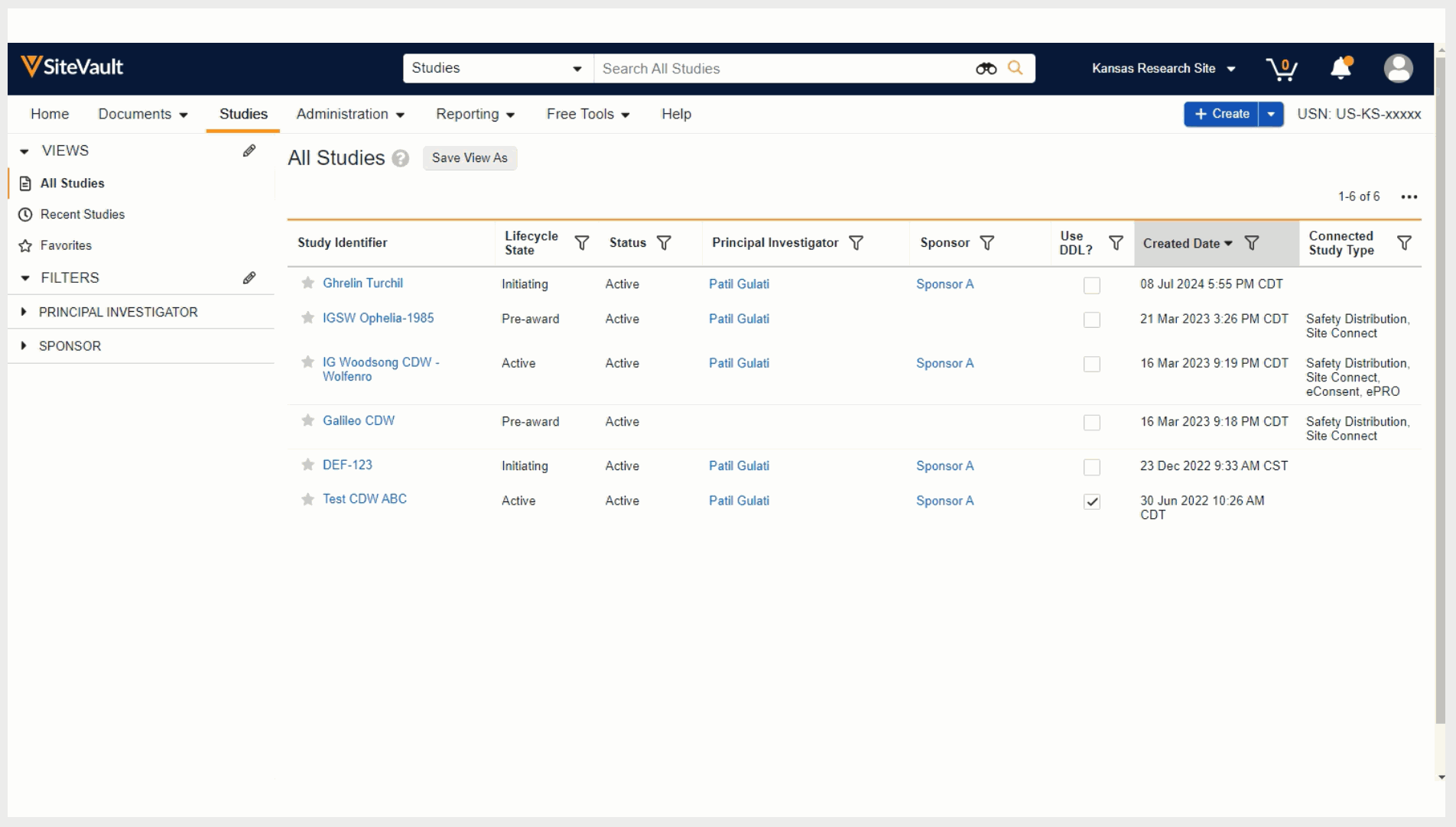
Permissões
- Usuários da equipe do Estabelecimento sem permissão adicional só podem visualizar os estudos aos quais foram designados como membros da equipe de estudo.
- Os usuários administradores do Estabelecimento podem visualizar e gerenciar estudos em todo o estabelecimento.
- Os administradores da organização de pesquisa podem visualizar e gerenciar estudos em toda a sua organização de pesquisa.
Ciclo de vida do estudo
O ciclo de vida de um estudo é uma sequência de estados (como Iniciando, Ativo, etc.) pelos quais um estudo pode passar durante sua duração. Ao criar um estudo, o SiteVault define automaticamente o status do estudo como Pré-aprovação. Você pode alterar o estado do estudo para corresponder às suas atividades.
A figura a seguir define e ilustra a sequência de estados disponíveis para estudos no SiteVault:
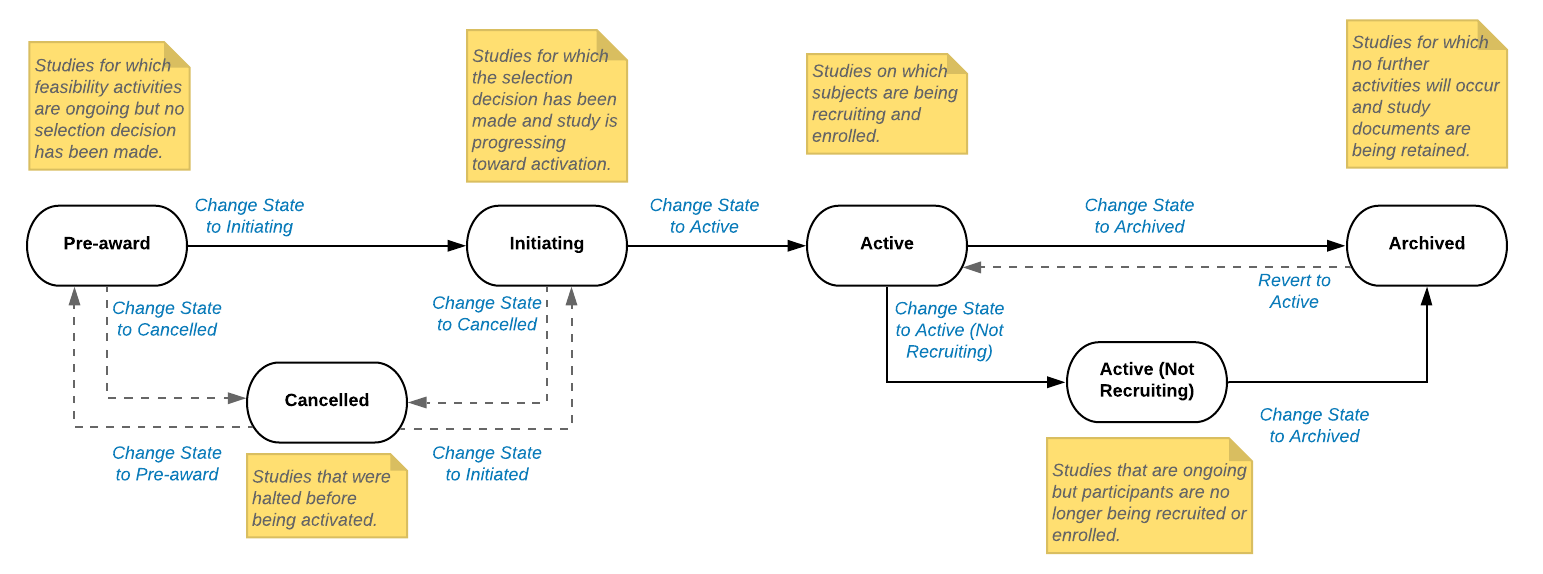
Criar usuários da equipe
Se você ainda não criou contas de usuário para sua equipe, faça isso agora para garantir que eles possam ser imediatamente atribuídos à equipe de estudo.
- Administradores
Visão geral
Ao criar um novo usuário do SiteVault para o seu estabelecimento, você pode escolher entre um conjunto de funções do sistema e, se necessário, permissões adicionais. Consulte a página Sobre Funções do Sistema e Permissões Adicionais para saber mais sobre os níveis de acesso que essas funções e permissões oferecem.
Os administradores da organização de pesquisa podem adicionar usuários a um ou mais estabelecimentos simultaneamente quando a organização de pesquisa estiver selecionada no seletor de vault. Os administradores do Estabelecimento só podem adicionar usuários ao estabelecimento atualmente selecionado.
Para obter mais informações sobre acesso, consulte Sobre Funções e Permissões ou baixe a Matriz de Segurança do SiteVault ou o Guia de Acesso do Usuário do SiteVault.
Criando um usuário da equipe
Siga os passos abaixo para criar um novo usuário da equipe ou adicionar um usuário existente da equipe do Vault ao SiteVault:
- Acesse a aba Administração > Equipe e selecione Criar.
-
Digite e digite novamente o endereço de e-mail do usuário e, em seguida, selecione
Verificar e-mail.
- Se já existir um usuário com esse endereço de e-mail em sua organização de pesquisa, insira um endereço de e-mail exclusivo da sua organização de pesquisa.
- Se uma ou mais contas de usuário do Vault existentes forem encontradas, selecione a conta de usuário apropriada.
- Caso nenhuma conta de usuário do Vault seja encontrada, continue criando o usuário.
- Preencha os campos Nome e Sobrenome.
- Indique se o usuário é um investigador.
-
Se aplicável, preencha todos os campos específicos do SiteVault Enterprise:
- Método de login da conta de usuário: Selecione o método de login apropriado.
- Nome de usuário: Digite um nome de usuário.
- ID Federado: Insira o ID de Usuário Federado do usuário.
- Selecione Avançar.
- Selecione o botão + Adicionar Estabelecimento, selecione um ou mais estabelecimentos e, em seguida, selecione Salvar.
- Selecione a organização de pesquisa, a função do sistema do estabelecimento e as permissões adicionais. Dica: a ferramenta Preenchimento Rápido copia os valores inseridos na primeira linha para todas as linhas. Você pode aplicar a ferramenta e, em seguida, editar os campos individuais que exigem um valor diferente.
- Indique se o usuário deve ter acesso a documentos restritos.
- Selecione Salvar.
Criar um estudo
Um administrador pode criar um estudo seguindo os passos abaixo OU usando a ferramenta +Criar Criação Rápida no Seletor de Estudos do eBinder (veja a imagem abaixo).
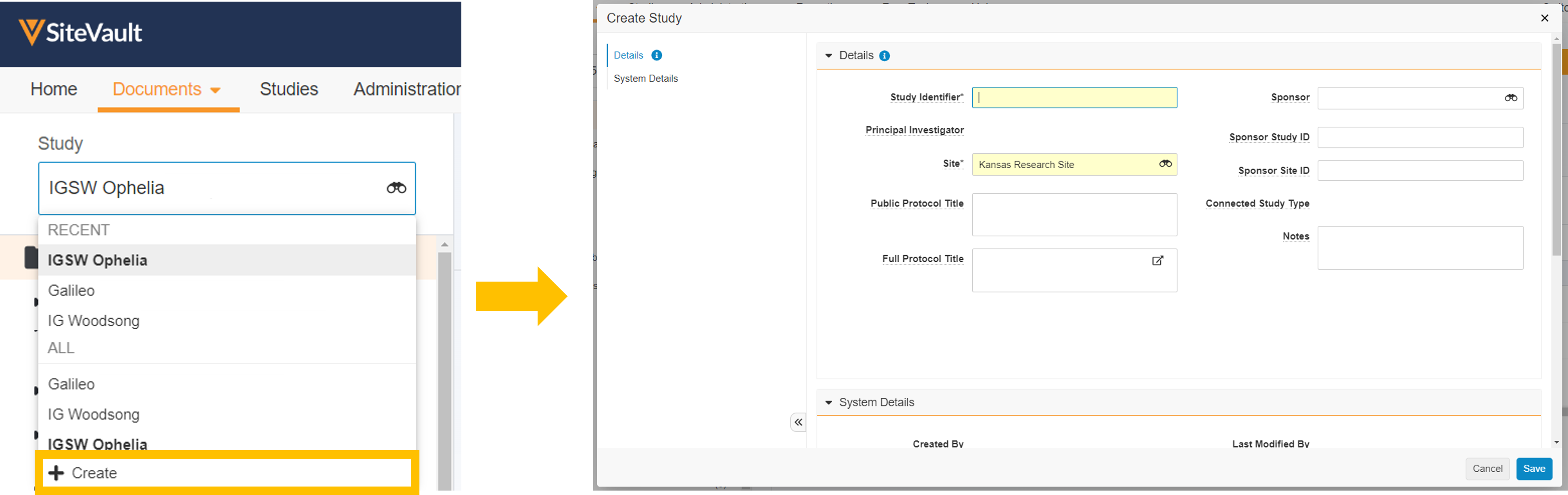
- Administradores
Siga os passos abaixo para criar um estudo. Depois de criado, você poderá adicionar produtos, membros da equipe, organizações de estudo, produtos e atribuições de monitoramento ou auditoria.
- Acesse a aba Estudos.
- Selecionar + Criar.
- Insira as informações obrigatórias e quaisquer informações adicionais necessárias.
- Selecione Salvar para concluir o processo.
Selecione " Ver detalhes do estudo" para revelar as informações salvas sobre o estudo e a ativação dos recursos do estudo.
Ciclo de vida do estudo
Os estudos são criados no estado de Pré-aprovação. A partir do estado de Pré-aprovação, você pode avançar o estudo para o estado de Iniciação ou Cancelamento. Para obter mais informações sobre os estados do ciclo de vida do estudo, selecione a imagem abaixo.
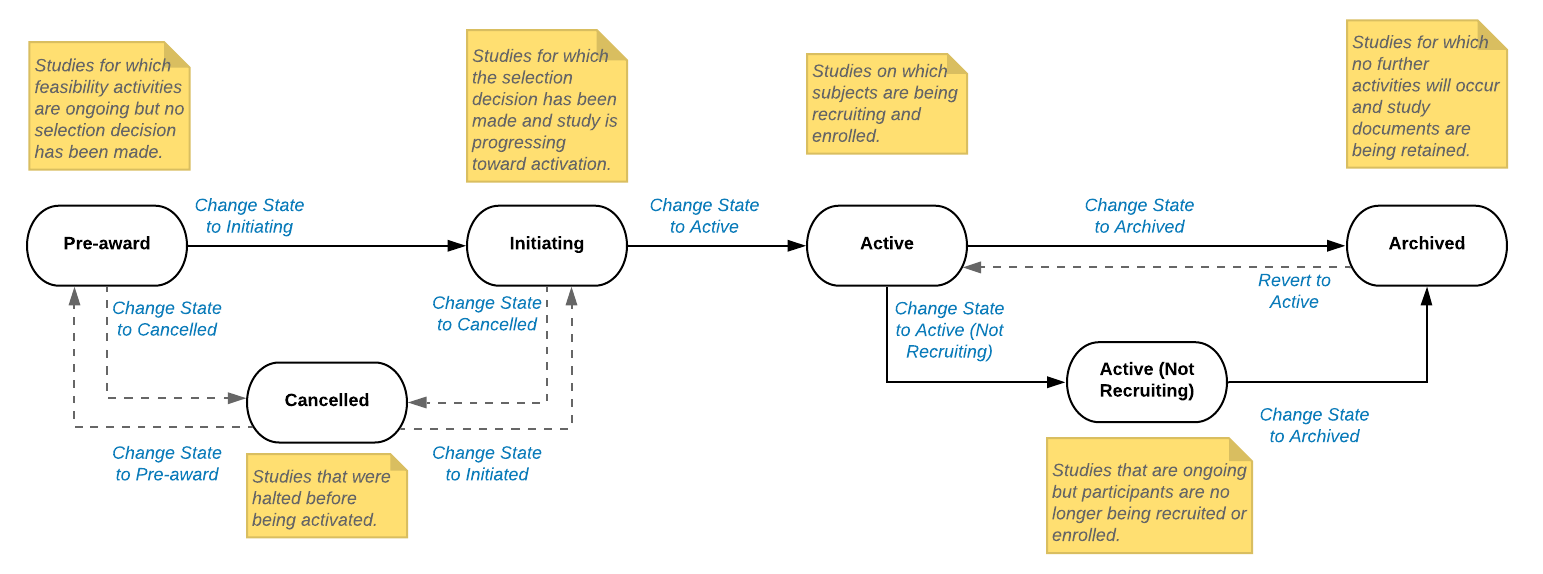
Sobre os componentes do estudo
Os estudos incluem registros de componentes do estudo, tais como:
- Equipe de Estudo
- Participantes
- Monitores e Auditores
- Organizações
- Produtos
Para carregar determinados tipos de documentos, os campos do documento devem ser preenchidos com informações sobre os componentes do estudo que já existem no SiteVault e estão associadas ao estudo. Por exemplo, para carregar um currículo, você deve preencher um campo para associar o currículo a um indivíduo.
Pode ser que você não tenha todas essas informações no momento da criação do estudo, mas recomendamos que crie as que puder o mais cedo possível no processo.
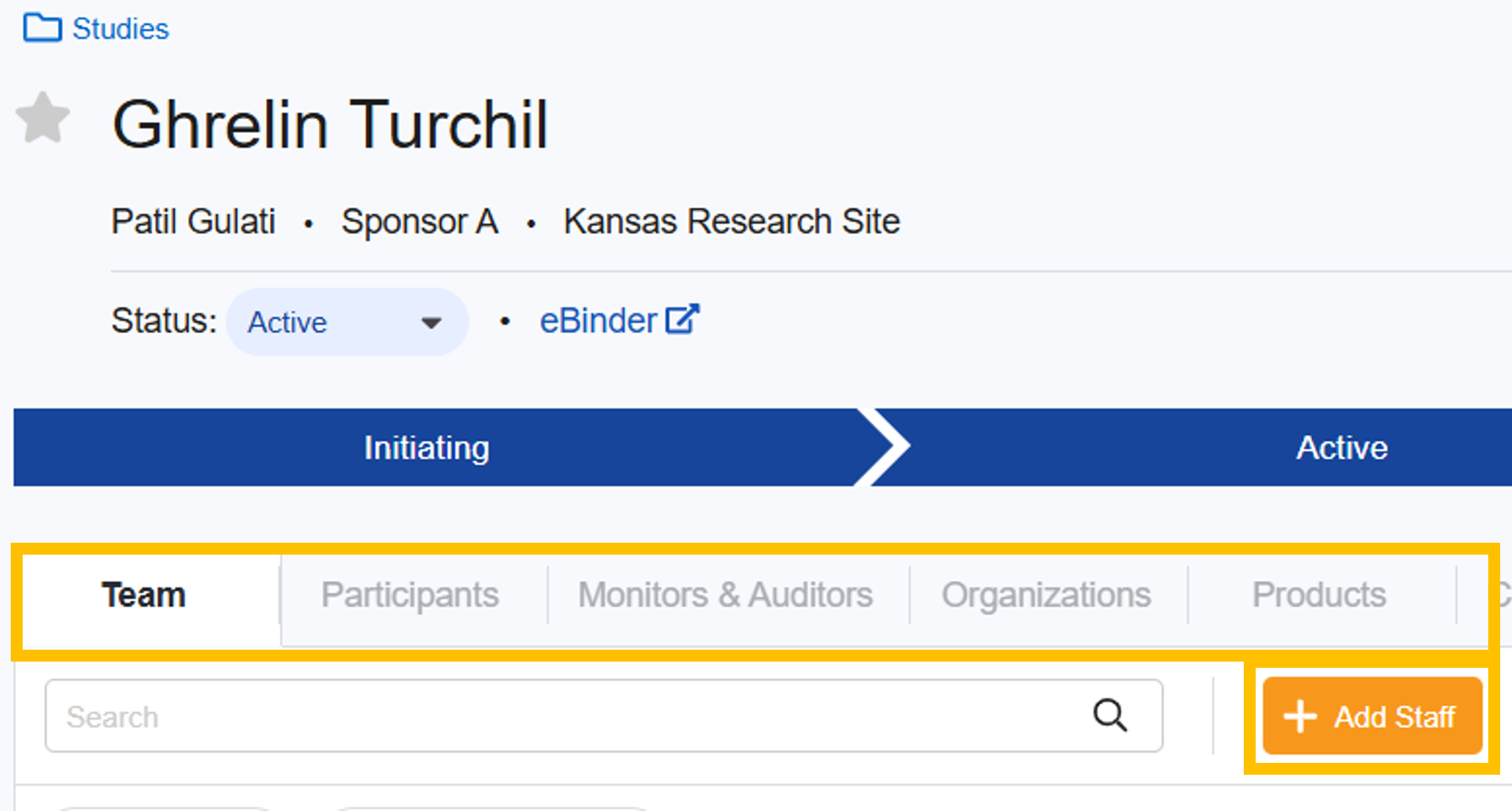
Os administradores mantêm listas de registros de componentes que não são específicos de um estudo (guia Administração); os componentes nessas listas podem ser associados a um ou mais estudos. Certos registros de componentes podem ser criados durante o carregamento de documentos usando as ferramentas de Criação Rápida. Basta selecionar + Criar no menu suspenso do campo de componente.
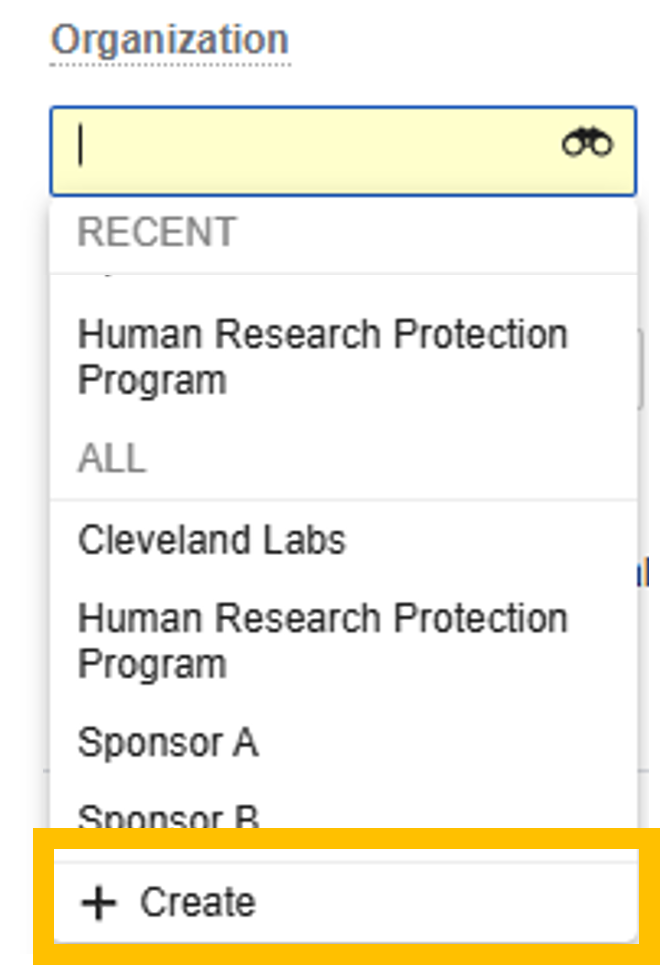
Adicionar Equipe de Estudo
Atribua funcionários do estabelecimento à equipe de estudo para que eles possam acessar e trabalhar no estudo.
IMPORTANTE: Se o estudo estiver utilizando a ferramenta de Delegação Digital do SiteVault, siga os passos 1 a 4 descritos no Processo de Delegação Digital antes de adicionar membros da equipe do estabelecimento à Equipe do Estudo.
- Administradores
Analise as funções e permissões para compreender todos os fatores de acesso do usuário do SiteVault.
- Acesse o estudo na aba Estudos.
- Na aba Equipe, selecione + Adicionar Funcionário.
- Selecione os membros da equipe aos quais deseja atribuir tarefas ou selecione um estudo no campo "Copiar de outro estudo" para usar as atribuições de um estudo existente. Passe o cursor sobre os nomes dos membros da equipe para exibir os nomes do meio (quando disponíveis).
-
Selecione ou atualize a(s) função(ões) da atribuição.
- Nota: Quando uma atribuição da equipe de estudo com a função de Investigador Principal é alterada para Ativa, o campo Investigador Principal (PI) do estudo é atualizado automaticamente para esse PI.
- Indique se o usuário deve ter acesso a documentos restritos.
- No campo Destinatário do Problema de Monitoramento, indique se o usuário deve receber os problemas de monitoramento.
- Selecione Avançar.
- Se disponível, preencha o campo Data e Hora de Início. Caso contrário, o campo será preenchido automaticamente com a data em que a atribuição do estudo à equipe se tornou ativa no SiteVault.
- Se aplicável, preencha o campo Data e Hora de Término. Caso contrário, o campo será preenchido automaticamente com a data em que a atribuição de estudo da equipe se tornou Inativa no SiteVault.
- Selecione Salvar para concluir o processo.
- Se for apropriado, altere a(s) atribuição(ões) para Ativa (s).
Você também pode criar atribuições de equipe de estudo em Administrativo > Equipe.
Criar monitor ou usuários externos
Usuários externos, como monitores, CRAs ou auditores, podem ocasionalmente precisar acessar o seu SiteVault. Criamos permissões específicas para conceder acesso a eles facilmente, mas limitando a visualização aos dados necessários do estudo. Para obter mais informações sobre acesso, consulte Acesso e Limitações para Monitores e Usuários Externos.
Para criar uma conta de Monitor ou Usuário Externo, é necessário atribuí-la a pelo menos um estudo durante o processo de criação. Se o monitor ou auditor deste estudo já for um usuário ativo com acesso a outro estudo, basta adicioná-lo ao estudo na aba Monitor e Auditor do estudo (consulte a próxima etapa deste guia).
- Administradores
Diretrizes/Requisitos
- Os usuários administradores da organização de pesquisa podem adicionar usuários a um ou mais estabelecimentos simultaneamente quando a organização de pesquisa é selecionada no seletor de vault.
- Os administradores do Estabelecimento só podem adicionar usuários ao estabelecimento selecionado no momento.
- No momento da criação ou adição de um usuário, um Monitor ou Usuário Externo deve ser atribuído a pelo menos um estudo.
- Se um monitor não quiser reutilizar uma conta Vault existente, recomendamos que ele se registre para obter um VeevaID antes de ser adicionado ao seu estabelecimento.
- Uma notificação é enviada ao Monitor assim que ele recebe acesso a um estudo.
- A data de início do acesso agendado deve ser uma data futura. Caso contrário, a data de início agendada será definida como a data atual e o usuário terá acesso imediato aos documentos do estudo no SiteVault.
Para obter mais informações sobre acesso, consulte Sobre Funções e Permissões ou baixe a Matriz de Segurança do SiteVault ou o Guia de Acesso do Usuário do SiteVault.
Criar um monitor ou usuário externo
Siga os passos abaixo para criar um novo Monitor ou Usuário Externo ou adicionar um Monitor ou Usuário Vault existente ao SiteVault:
- Acesse Administração > Monitores e Usuários Externos e selecione Criar.
-
Digite o endereço de e-mail do usuário que deseja adicionar, digite o endereço de e-mail novamente e selecione
Verificar e-mail.
- OU insira um nome de usuário de domínio diferente no campo de e-mail; o SiteVault pesquisará o nome de usuário e recuperará o endereço de e-mail correspondente.
- Se já existir um usuário com esse endereço de e-mail em sua organização de pesquisa, insira um endereço de e-mail exclusivo da sua organização de pesquisa.
- Se uma ou mais contas de usuário do Vault forem encontradas, selecione a conta de usuário apropriada. Em caso de dúvida, entre em contato com o administrador da sua organização de pesquisa ou com o usuário em questão.
- Caso nenhuma conta de usuário do Vault seja encontrada, prossiga com a criação do usuário.
- Preencha os campos Nome e Sobrenome.
-
Se aplicável, preencha todos os campos específicos do SiteVault Enterprise:
- Método de login da conta de usuário: Selecione o método de login apropriado.
- Nome de usuário: Digite um nome de usuário.
- ID Federado: Insira o ID de Usuário Federado do usuário.
- Selecione Avançar.
- Selecione o botão + Adicionar Estudo, selecione um ou mais estudos e selecione Salvar.
- Opcionalmente, preencha os campos Data de Início e Data de Término do Acesso Programado.
- Indique se o usuário deve ter acesso a documentos restritos.
- Selecione Salvar.
Adicionar monitores e auditores
Você pode adicionar monitores e auditores (com contas de usuário ativas) ao estudo seguindo os passos abaixo.
Se você já criou novas contas de monitor e auditor e as atribuiu ao estudo durante esse processo, pode pular esta etapa.
- Administradores
- Acesse a aba Estudos.
- Selecione o estudo.
- Selecione Monitores e Auditores.
- Selecione o botão + Adicionar Monitor/Auditor.
- Preencha o campo Usuário.
- Preencha o campo Função de Estudo.
- Indique se o usuário deve ter acesso a documentos restritos.
- Preencha o campo "Início de Acesso Agendado" se o acesso começar em uma data diferente de hoje. Caso contrário, o campo será preenchido automaticamente com a data de criação da atribuição.
- Se aplicável, preencha o campo "Agendar Fim de Acesso". Caso contrário, o campo será preenchido automaticamente com a data em que a atribuição de Monitoramento e Auditoria se tornará inativa no SiteVault.
- Selecione Salvar para concluir o processo.
Você também pode criar tarefas de estudo em Administração > Monitorar e Usuários Externos.
Adicionar Organizações de Estudo
- Administradores
Adicionar uma organização a um estudo
- Acesse a aba Estudos.
- Selecione o estudo.
- Selecione as organizações.
- Selecione + Adicionar Organização de Estudos.
- Preencha o campo Função.
-
Preencha o campo
Organização.
- Se a organização não estiver disponível na lista, selecione + Criar organização.
- Selecione o tipo de organização.
- Selecione Continuar.
- Preencha o campo Nome.
-
Preencha o campo Compartilhamento da Organização:
- Selecionar "Todas" (recomendado) permite que esta organização seja reutilizada em todos os estabelecimentos e estudos da sua organização de pesquisa (se aplicável). Selecionar "Atual" limita o uso desta organização ao estabelecimento atualmente selecionado.
- Selecione Salvar para concluir o processo de criação da organização.
- Selecione Salvar para concluir o processo de criação da Organização de Estudos.
- Na coluna Estado do Ciclo de Vida, confirme ou selecione o estado apropriado.
Adicionar produtos de estudo
- Administradores
Adicionar um produto a um estudo
- Acesse a seção de Estudos.
- Selecione o estudo.
- Selecione os produtos.
- Selecione + Adicionar Produto de Estudo.
- Preencha o campo Função do Produto.
-
Preencha o campo
Produto.
- Se o produto não estiver disponível na lista de produtos, selecione + Criar produto.
- Preencha o campo Nome
-
Preencha o campo Compartilhamento de Produto
- Selecionar "Todos" (recomendado) permite que este produto seja reutilizado em todos os estabelecimentos e estudos da sua Organização de Pesquisa (se aplicável). Selecionar "Atual" limita o uso deste produto ao estabelecimento atualmente selecionado.
- Selecione Salvar para concluir o processo de criação do produto.
- Selecione Salvar para concluir o processo de criação do Produto de Estudo.
- Na coluna Estado do Ciclo de Vida, confirme ou selecione o estado apropriado.
Confirmar o estado do ciclo de vida do estudo
Ao ser criado, o estudo encontra-se inicialmente no estado de Pré-aprovação. A partir desse estado, você pode progredir o estudo para os estados de Iniciação ou Cancelamento. A progressão esperada é Pré-aprovação > Iniciação > Ativo.
Veja a imagem abaixo para uma descrição de cada estado e quando cada um está disponível.
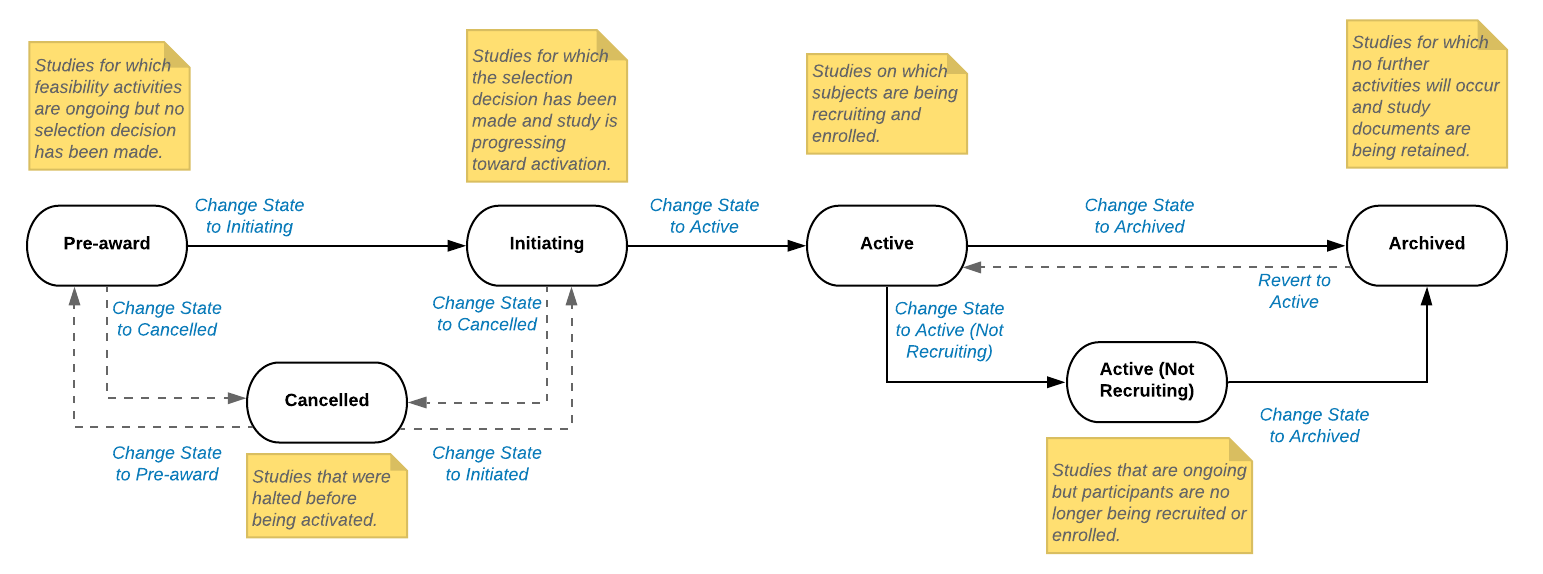
Alterar o estado do ciclo de vida do estudo
Para atualizar o estado do estudo, siga os passos abaixo.
- Acesse a seção de Estudos.
- Selecione o estudo.
- Use o botão Status para selecionar o estado de ciclo de vida apropriado.
Dados prontos para estudo
Seu estudo está pronto para começar!
Sua próxima atividade provavelmente será uma das seguintes tarefas: